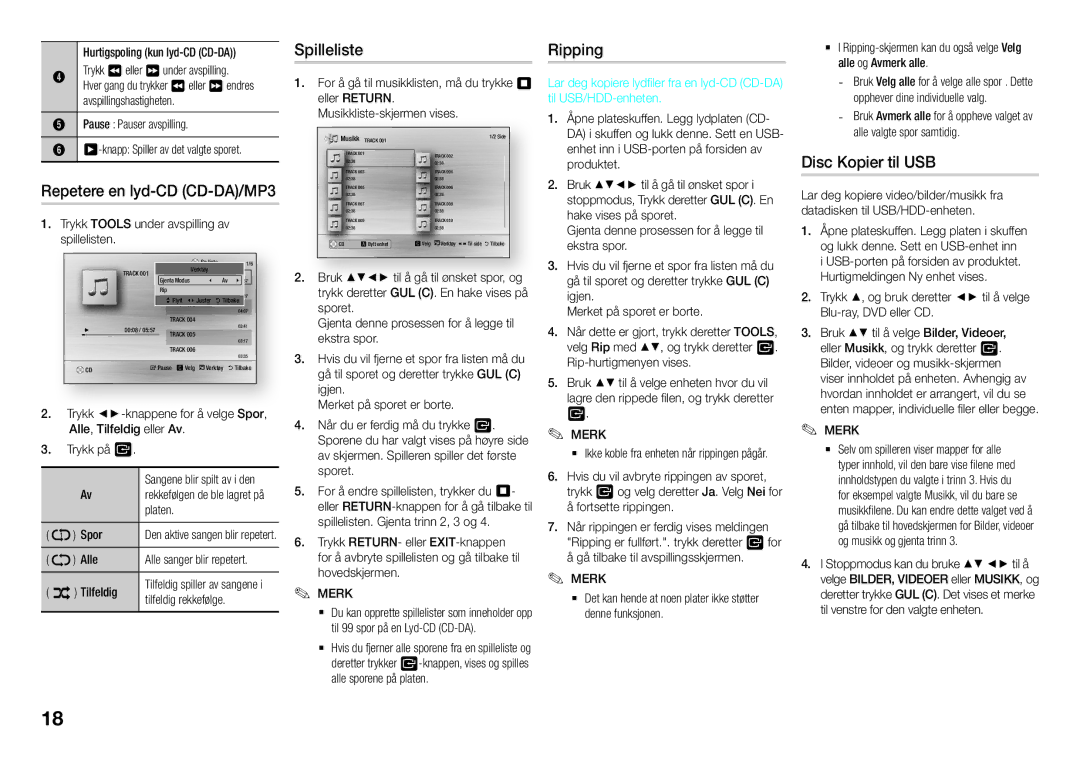BD-J5500E/XE, BD-J5500/XE specifications
The Samsung BD-J5500 is a versatile and feature-rich Blu-ray player designed to enhance your home entertainment experience. With two notable models available, the BD-J5500/XE and BD-J5500E/XE, this device boasts a range of functionalities that cater to various consumer needs.One of the standout features of the BD-J5500 is its ability to playback high-definition content. It supports a wide array of formats, including Blu-ray discs, DVDs, and CDs, providing flexibility for users who have diverse collections. In addition, it has impressive upscaling capabilities, allowing standard DVDs to be enhanced to near HD quality for a visually stunning viewing experience.
The BD-J5500 is also equipped with Samsung's Smart Hub technology, which opens up a world of streaming options. Users can access popular apps and services such as Netflix, YouTube, and Hulu directly from the player, turning any ordinary television into a smart device. The user interface is intuitive, allowing effortless navigation through the various streaming services and settings.
Connectivity is another strong suit of the BD-J5500. The player includes multiple HDMI outputs, facilitating easy connections to high-definition televisions. Additionally, it features a USB port for multimedia playback, providing the option to enjoy movies, music, and photos directly from USB flash drives or external hard drives. This versatility ensures users have multiple ways to enjoy their content.
For audio enthusiasts, the BD-J5500 supports advanced audio formats like DTS-HD Master Audio and Dolby TrueHD, ensuring that the sound is just as high-quality as the visuals. The inclusion of Bluetooth support enhances the connectivity options, allowing users to connect wireless headphones or speakers for a truly immersive sound experience.
The design of the BD-J5500 is sleek and modern, easily blending with any home theater setup. Its compact size allows for easy placement in any entertainment center without taking up too much space.
In summary, the Samsung BD-J5500/XE and BD-J5500E/XE stand out for their combination of high-definition playback, smart streaming capabilities, advanced audio support, and user-friendly design. Whether you're a film aficionado or a casual viewer, this Blu-ray player promises to elevate your home viewing experience to new heights. With its robust features and technologies, it remains a popular choice in the Blu-ray player market.